C# 스크립트는 유니티에서 기본적으로 사용하는 스크립트이며 일종의 명령어이다.
스크립트도 '언어'이므로 자주 사용해야 실력이 늘 수 있다.
그럼 본격적으로 스크립트를 작성해 보도록 하자.

이번에는 오브젝트는 다루지 않고 스크립트만 다룰 예정이기 때문에 템플릿은 2D 3D 모두 상관없다.
1. 스크립트 작성하기
[Project 창에서 마우스 우클릭] - [Create] - [C# Script] 선택
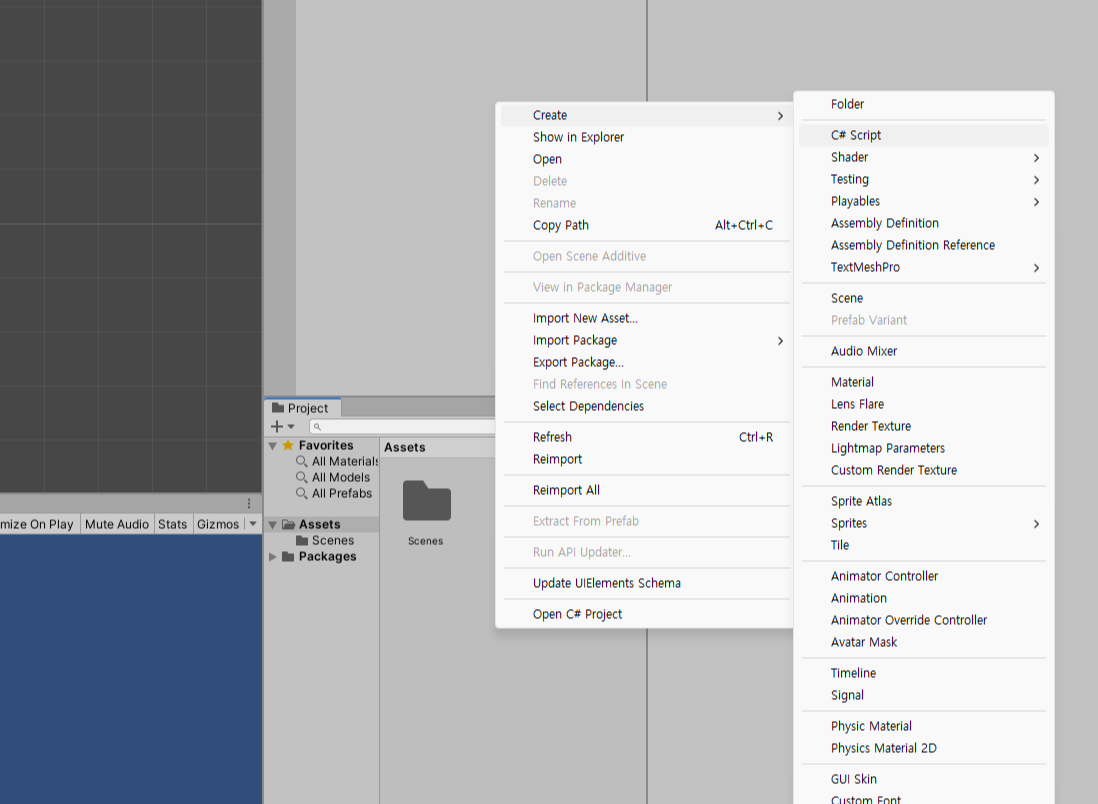
[Hierarchy] - [Create] - [Create Empty] 선택
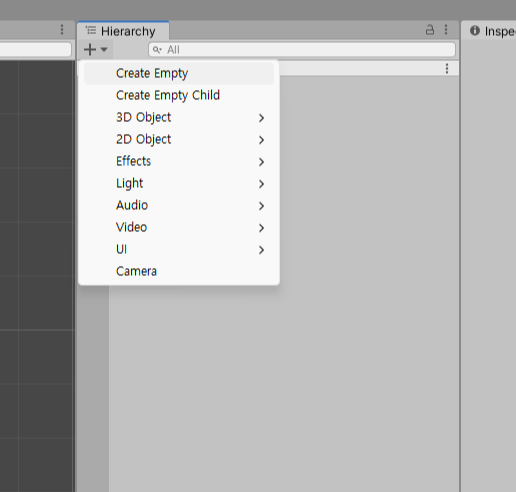
다음과 같이 GameObject가 추가 된다.
생성한 C# Script를 드래그하여 GameObject에 드랍하면 GameObject에 Script가 적용된다.
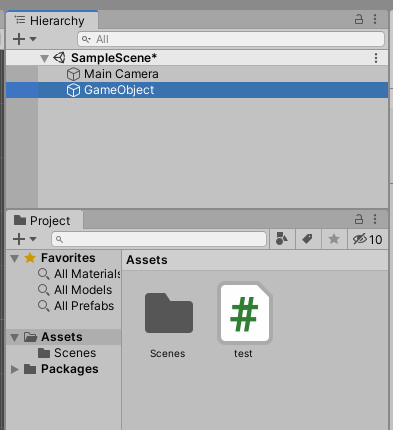
위처럼 그냥 스크립트를 밖에 꺼내 두어도 되지만 폴더를 만들어 정리하는 것도 좋다.

test 파일을 더블클릭하거나 클릭한뒤 엔터를 누르면 비주얼 스튜디오가 실행된다.
- 기본 스크립트 설명
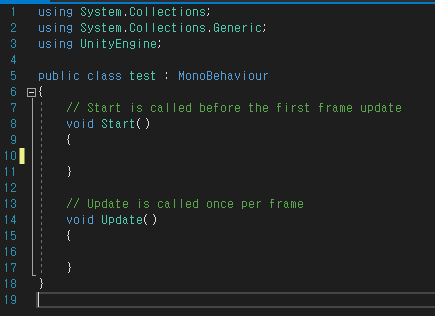
using System.Collections;
using System.Collections.Generic;
=》데이터 저장형을 제공
using UnityEngine;
=》 유니티가 동작하는데 필요한 기능 제공
public class test : MonoBehaviour
=》 클래스의 이름을 정한다
//
=》 주석 표시. 이 행은 실행되지않는 행이된다.
void Start(){}
=》 스크립트를 실행 시 한 번만 실행되는 매서드
void Update(){}
=》 스크립트를 실행 한 뒤 매 프레임마다 반복해서 실행되는 매서드
이때 클래스의 이름과 파일 이름은 항상 일치하여야 한다.
Visual Stdio와 Unity를 연동시키면 자동으로 처음 실행 시 클래스의 이름과 파일 이름은 일치하게 된다.
따라서 먼저 이 두 프로그램을 연동시켜야 한다.
- 동기화
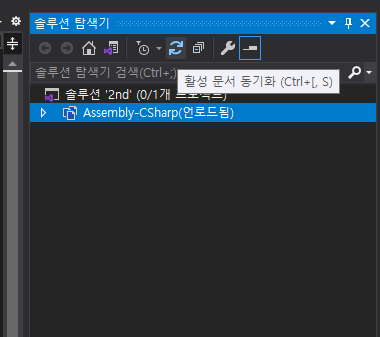
위 이미지에서 보이는 버튼을 클릭하면 간단하게 문서를 동기화할 수 있다.
만약 동기화 되지 않는다면 Unity에서 직접 프로그램을 연결한 뒤 다시 동기화를 시켜야한다.

[Edit] - [Preferences] - [External Tool] -[External Script Editor] 에 들어가서 Visual Stdio를 직접 선택한다.
만약 비주얼 스튜디오가 항목에 없다면 Browse를 눌러
devenv.exe 파일을 찾아 등록하면 된다.
비주얼 스튜디오 설치시 따로 파일 저장 위치를 변경한 것이 아니라면
C:\Program Files (x86)\Microsoft Visual Studio\2019\Community\Common7\IDE
이 위치로 저장되어 있으니 그냥 복사 붙여넣기 하면된다.
-스크립트 실행

윈도우에 콘솔창을 띄우고
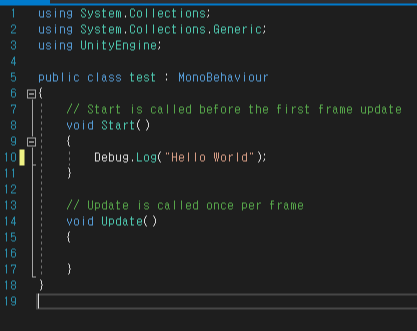
Hello, World를 입력한 C#스크립트를 실행하면
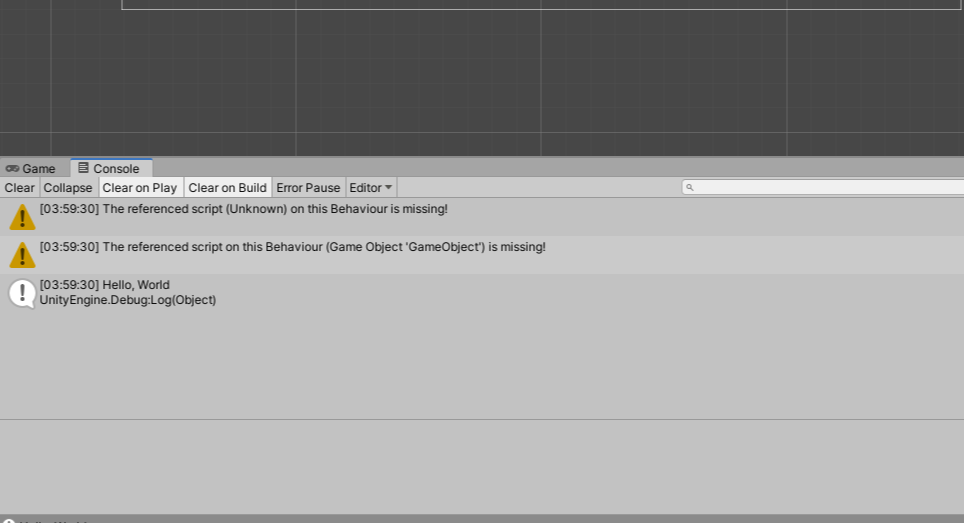
위와 같이 실행이 완료된다.
2. 변수 사용하기
변수란 데이터를 감싸고 있는 상자와 같다. 따라서 어떤 종류의 데이터를 넣을지에 따라 다른 종류를 선언해야한다.
데이터 형 이름
| 데이터 형 이름 | 설명 | 값의 범위 |
| int | 정수형 | -2,147,483,648 ~ 2,147,483,647 |
| float | 부동소수점형 | -3.402823E+28 ~ 3.402823E+38 |
| double | 배정도부동소수점형 | -1.79769313486232E+308 ~ 1.79769313486232E+308 |
| bool | 불형 | trur 또는 false |
| char | 문자형 | 텍스트로 사용되는 유니코드 기호 |
| string | 문자열형 | 텍스트 |
**정수형 변수 실습

Debug.Log는 콘솔창에 사람이 볼 수 있는 정보를 출력하는 메서드이다.

**부동소수점형 변수 실습
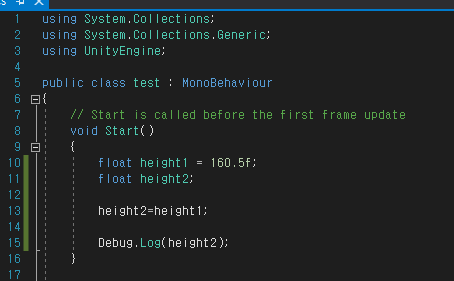
float형 변수를 사용할 때에는 뒤에 변수에 항상 f를 붙이도록 한다.
만약 f를 사용하지 않으면 double로 인식하여 할당받는 메모리의 양이 달라지며 오류가 발생한다.
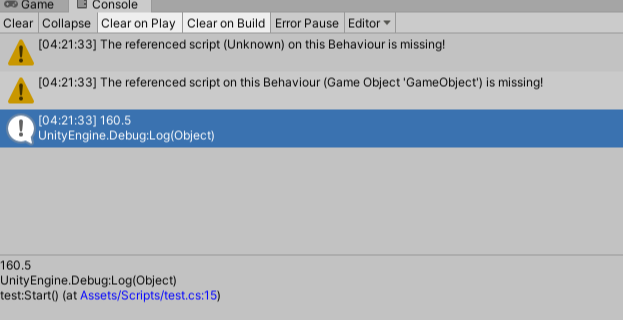
**문자열형 변수 실습


3. 연산자 활용하기
| a + b | a와 b를 더한다. |
| a - b | a에서 b를 뺀다. |
| a * b | a와 b를 곱한다. |
| a / b | a를 b로 나눈다. |
| a += b | a + b를 한 값을 a에 대입한다. ( a = a + b) |
| a++ | a에 1을 더한 뒤 a에 대입한다. ( a = a + 1) |
**여러가지 연산 실습
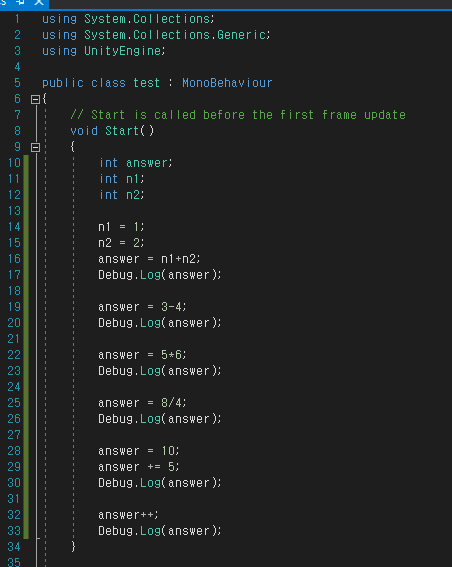

**문자열 연산 실습
문자열 끼리는 빼거나 곱하거나 나눌 수는 없지만 더하기는 가능하다.


객체지향 언어를 배우지 않아서 걱정했는데 아직까지는 클래스 개념을 제외하고는 C언어랑 겹치는 부분이 많아 괜찮았다..^___^
'프로젝트해요 > 게임_개발' 카테고리의 다른 글
| [Unity] #6. 슈팅 게임 제작(2) (4) | 2023.07.04 |
|---|---|
| [Unity] #5. 슈팅 게임 제작(1) (6) | 2023.06.30 |
| [Unity] #4. C# 스크립트(3)_메서드&클래스 (6) | 2023.06.30 |
| [Unity] #3. C# 스크립트(2)_제어문&배열 (6) | 2023.06.29 |
| [Unity] #1 설치 및 기본 조작 (6) | 2023.06.27 |